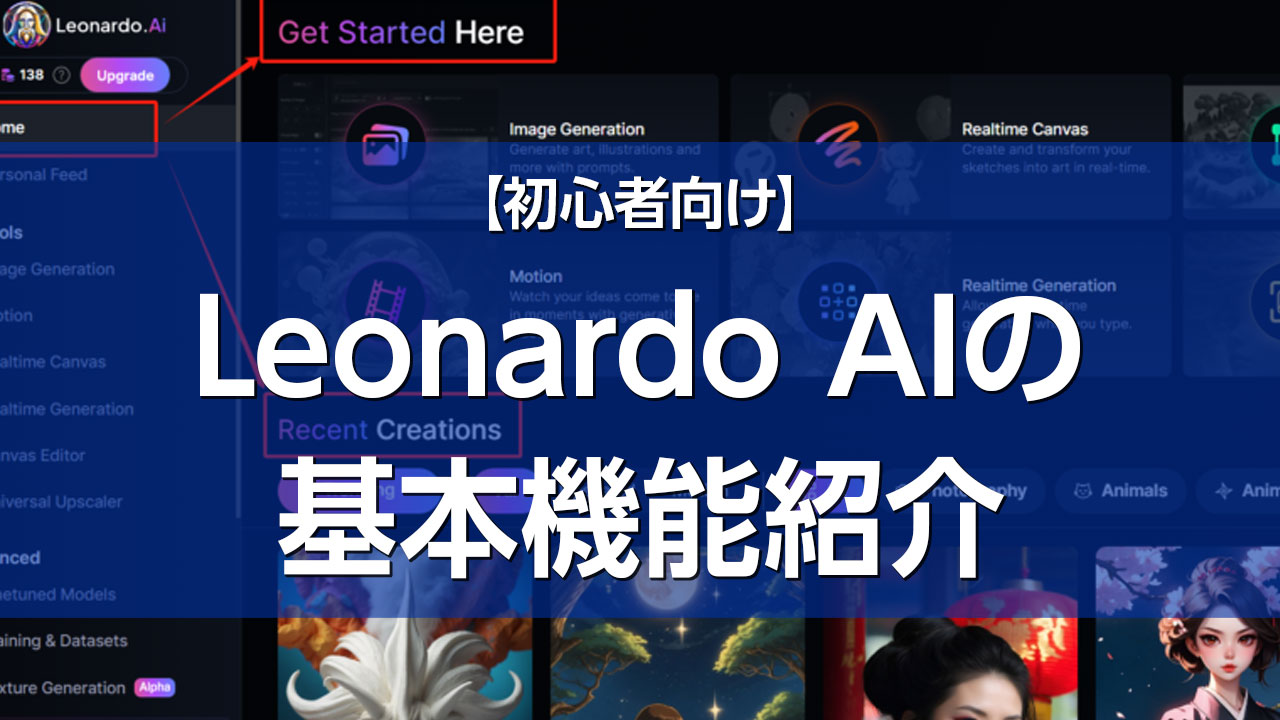「Leonardo AIを使って、無料で高品質な画像を生成したいんだけど…」
「Leonardo AIには背景を変更できる機能があるって聞いたけど、具体的にどうやるのかな…」
「Leonardo AIを使って、画像の一部の色を簡単に変えたいんだけど…」
今回はこうした疑問や悩みを抱える方向けに、「Leonardo AIの機能と使い方」を詳しく解説していきます。
「Leonardo AI」の基本的な使い方・始め方については
【Leonardo.AI】初心者でも使える画像生成AIツールの使い方、登録方法などを解説あります→
これから「Leonardo AI」を使ってみたい人は、まずそちらをお読みください。
【Home】:Leonardo Ai(レオナルドエーアイ)の基本的な操作画面
さっそく一緒にLeonardo AIの基本操作画面を復習しましょう。基本操作画面をよく知っていると、必要なツールを素早く見つけるのに役立ちます。
Leonardo Ai の基本的な画面をご紹介します。
Homeには以下の項目があります:
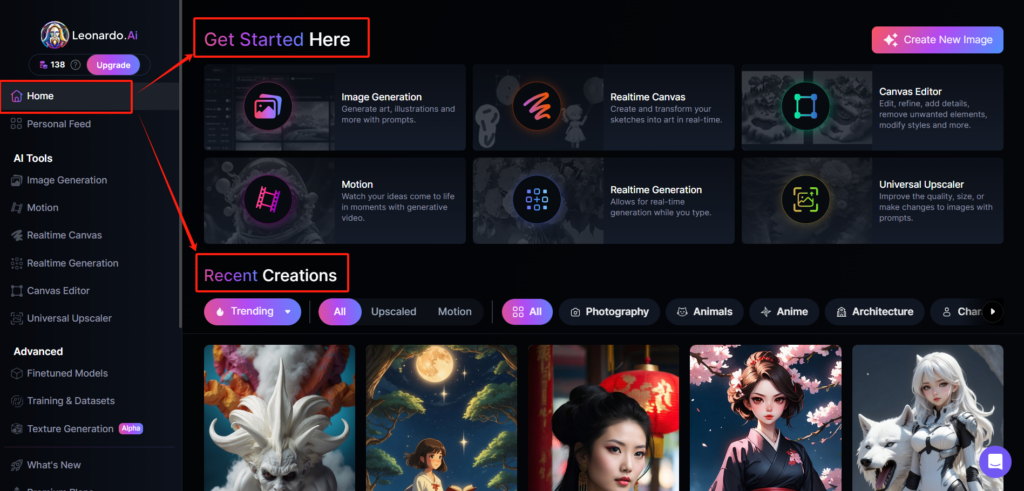
「Get Started Here」
「Get Started Here」をクリックすると、AIツールを選択してAI作品を作成できます。ここで提供されるツールは、AIツールメニューの下にあるものと同じ機能を持っています。
「Recent Creations」
「Recent Creations」では、世界中のユーザーが作成した画像と、それを作る際にどんなテキスト(プロンプト)を入力したのかを見ることができます。自分で画像を作る際にイメージを参考にしたり、同じプロンプトを使って改めて画像生成したりなどで活用できます。
人気、動物、食べ物など様々なジャンルにタブが別れており、ここを見るだけでも楽しめると思います。
ログインするたびに最新が表示されますので、気に入ったっ物はメモっておきましょう。
【AI Tools】:Leonardo Ai の基本的な機能6つ
「Leonardo AI」は、シンプルなプロンプトで高品質な画像を生成する画像生成AIツールです。
ユーザーはテキストや参考画像を入力するだけで、すぐに自分が作成したい画像を生成することができます。
その魅力は、風景画、イラスト、写真、2Dや3Dなど、さまざまな種類の高品質な画像を即座に生成できる点にあります。
2024年4月時点でLeonardo Ai には基本的6つの機能があります。
①「Image Generation」: プロンプトを入力して画像を生成します。
Text to Image:Promptから画像を生成
プロンプト(テキスト)を入力することで、画像を生成できます。
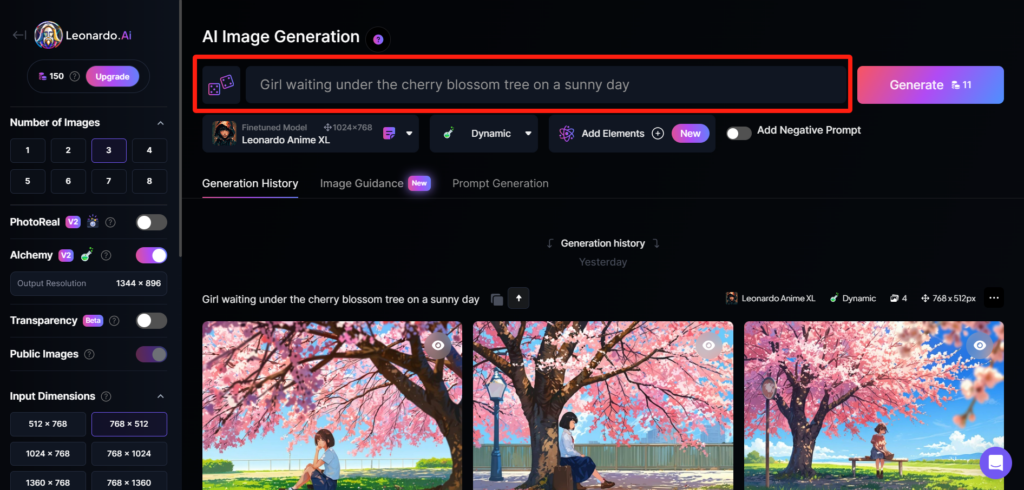
これは画像生成AIの基本的な機能ですね。
英語での入力をお勧めします。日本語でも入力は可能ですが、画像のクオリティが低下してしまいます。
② 「Motion」: 画像を動画化する機能です。
Motion(モーション)では、Leonardo AI上で生成した画像を動かして、短い動画にできます。

画像を選んで
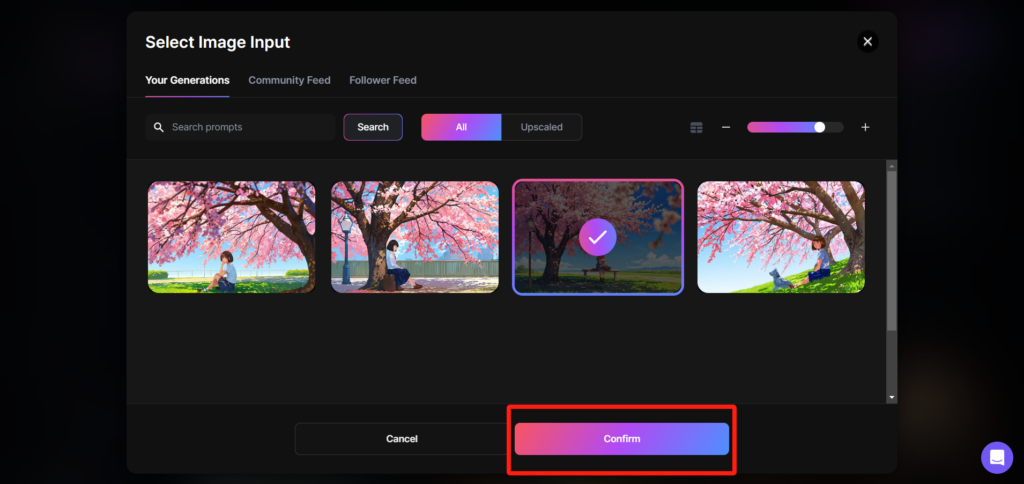
Confirmをクリックして
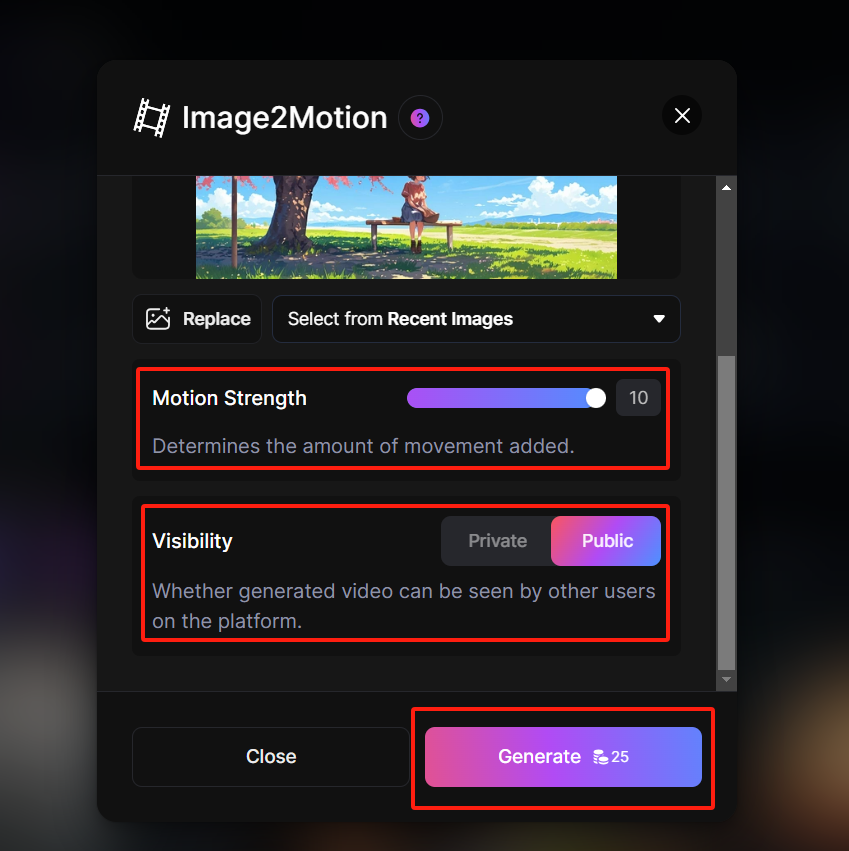
生成画面で動くレベル、他のユーザーに公開することを選べます。
最後Genreateをクリックして、モーション画像を作れます。
詳しくは関連記事でもどうぞ。
関連記事:Leonardo AI(レオナルドAI)のモーション機能の使い方【クレジット数】→
③ 「Realtime Canvas」: 落書きやテキストを入力し、リアルタイムで画像を生成します。
「Realtime Canvas」では、落書きとテキスト指示を組み合わせて、理想の画像に近づけていきます。以下では、その使い方を説明します。
まずは基本操作を確認します。
左側のバー(①)からは、ブラシの太さ、ブラシの色、消しゴム、画像のアップロード(Image to Imageが可能)ができます。
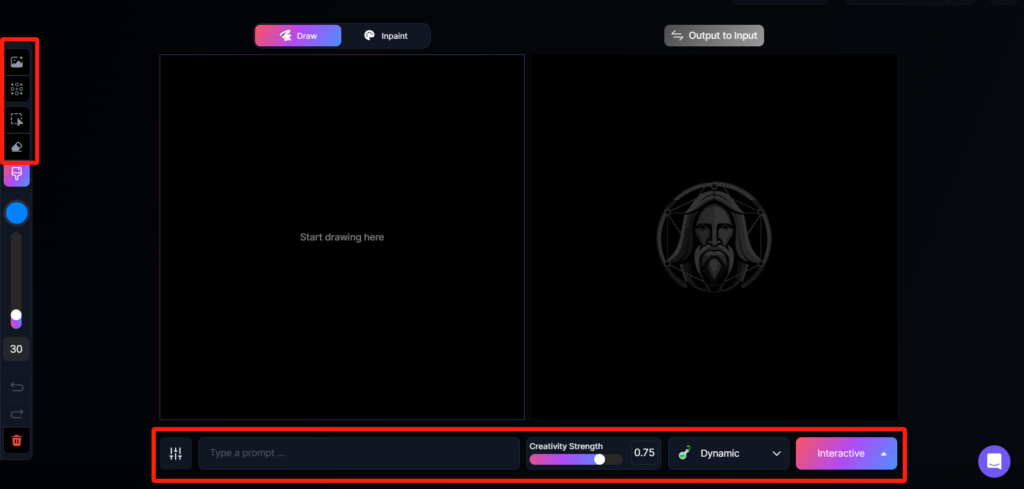
下の②からは、テキストの指示(プロンプト)の入力プロンプトに従う強度(Creativity Strength)スタイルを選択できます。操作方法を見ていきましょう。
ブラシで絵を描くと、右側にリアルタイムでAI画像が表示されます。まずは水色を選んで、氷柱ような形を書いて、プロンプトに「ice」と入力してみましょう。
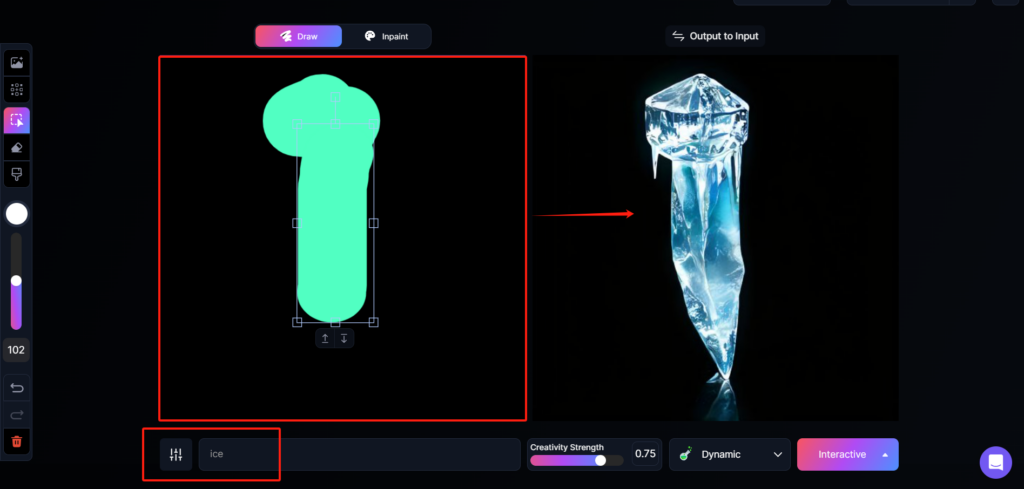
絵を描いたり、プロンプトの入力を変更したりしながら、理想の画像に近づけていきます。
オブジェクトを選択して配置を変更することも可能です。例えば、青緑色で落書きを描き、右側には氷柱の画像が生成されます。
Dynamicをクリックしたら、様々なエフェクトを選べます。
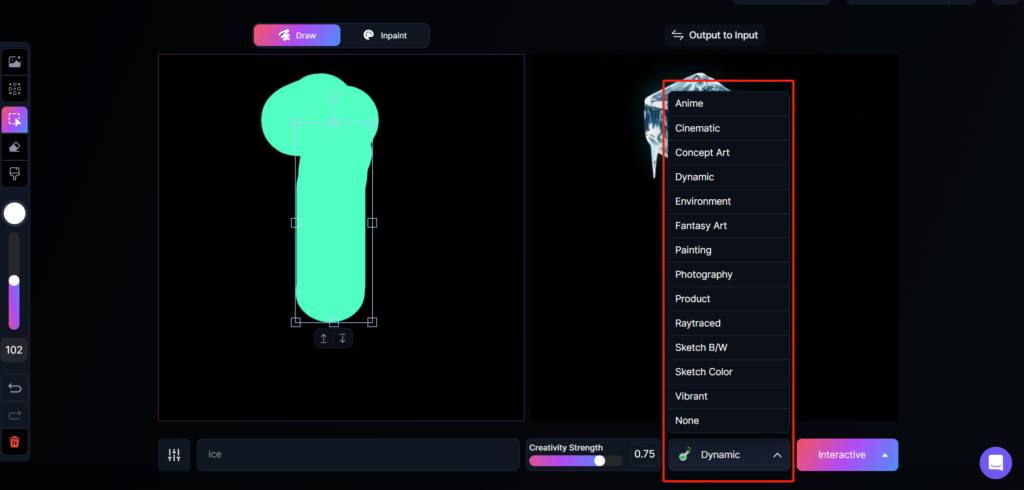
生成した画像は右上のDownloadボタンまたは右クリックで保存できます。
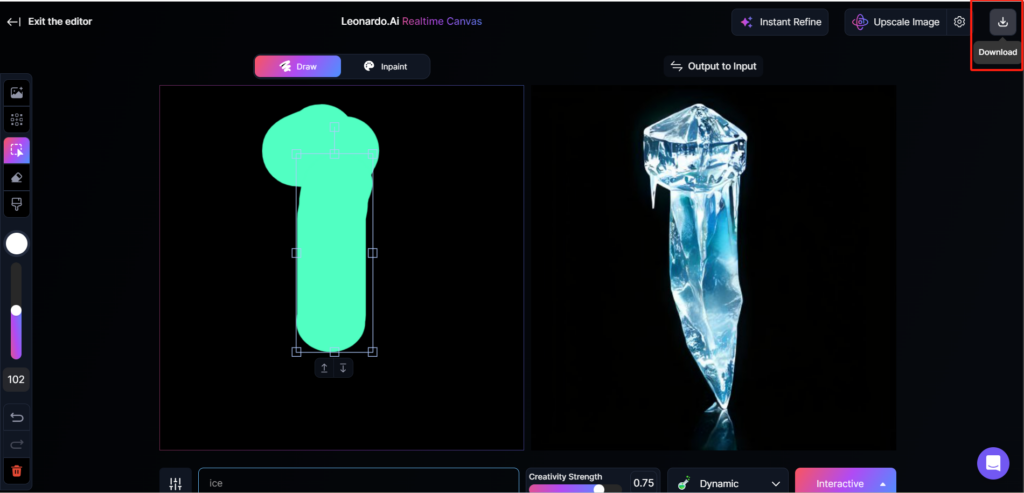
④ 「Realtime Gen」: テキストを入力しながらリアルタイムで画像を生成します。
プロンプトを入力するとリアルタイムで画像生成
Realtime Genを使えば、プロンプトを入力するだけで画像をリアルタイムで生成してくれます。
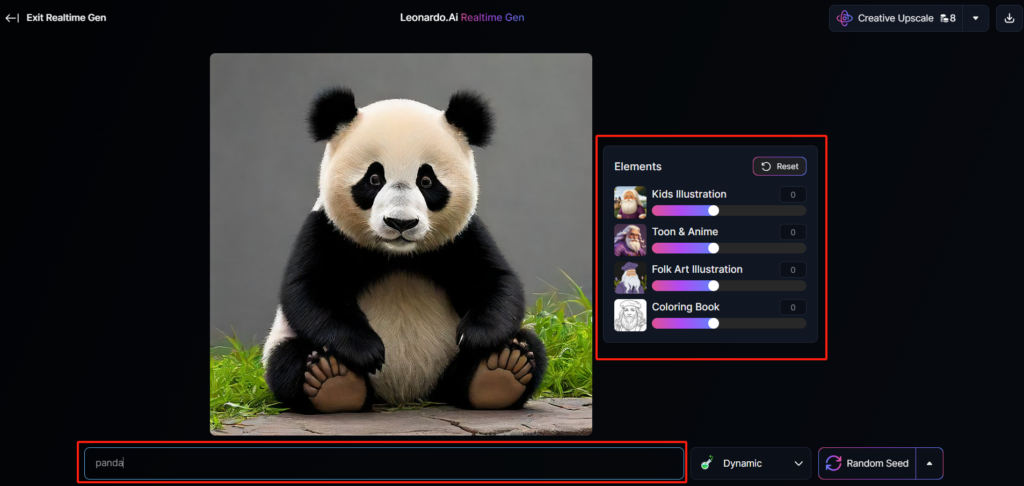
また、右側のバーを調整すると、アニメ風になったり油絵風になったりします,自由な画像生成が可能になりました。
⑤「Canvas Editor」: 画像の一部を選択して編集・生成する機能です。
Canvas Editor(キャンバスエディター)はInpaintと似た機能で、画像の一部分を選択して生成AIで加工できます。
まず、ホーム画面からCommunity Feedを開きます。
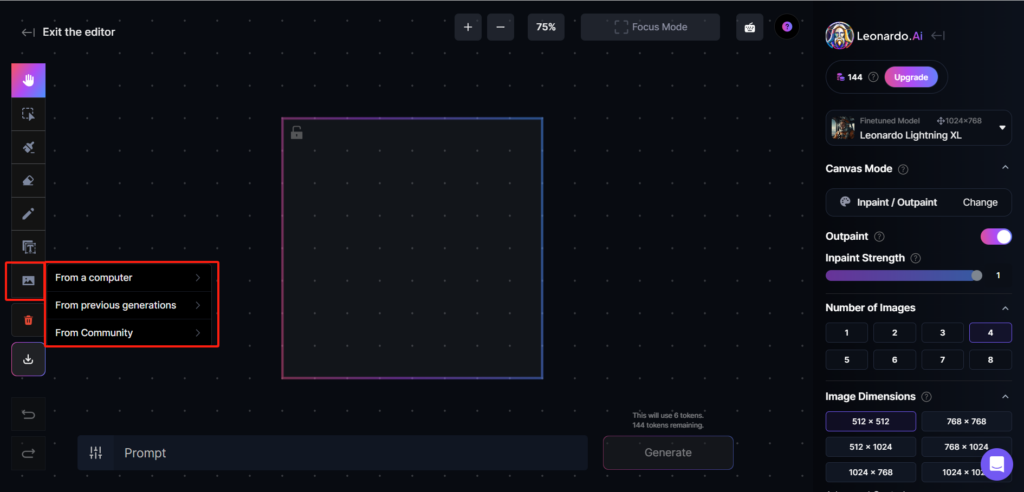
参考にしたい元の画像を選択します。
「Remix」をクリックします。
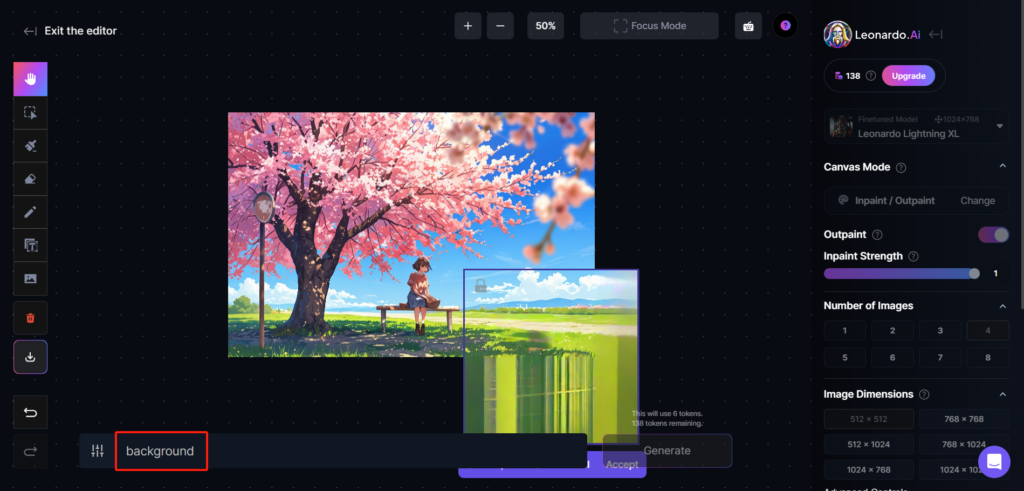
すると、自動的に画像生成画面に移動します。入力フォームには、先ほど選んだ画像の生成に使用されたプロンプトが自動的に入力されています。
Canvas Editorでは、画像の中央にある枠内で画像生成を行います。手順は以下の通りです。
- 左側のバーから任意の画像をアップロードします。
- 画像生成を行いたいエリアに枠を移動させます。
- 要素を追加したり変更したい内容をテキストで入力します。
Canvas EditorはInpaintと異なり、広い範囲での要素の追加が得意です。例えば、画像のように選択し、プロンプトに「background」と入力すると、背景が延長されます。
ここに、追加したい要素をテキストで追加したり、ネガティブプロンプトを追加したりすることができます。ただし、あまりにも変更しすぎると元のイメージが失われる可能性があるため、慎重に行うことをお勧めします。
⑥「Universal Upscaler」プロンプトを使用して画像の品質やサイズを改善したり、変更を加えたりします。
Leonardo AIの新機能、「Alchemy Refiner」と「Universal Upscaler」は、静止画像のアップスケールと修正を行い、画像の品質を向上させます。これにより、ぼんやりした画像が高精細化され、迫力のある画像に変換されます。
四角い赤枠で囲まれた領域に、Upscaleしたい画像をドラッグ&ドロップするか、または、ここをクリックして、以前にアップロードした写真や生成した画像ファイルを選択することができます。
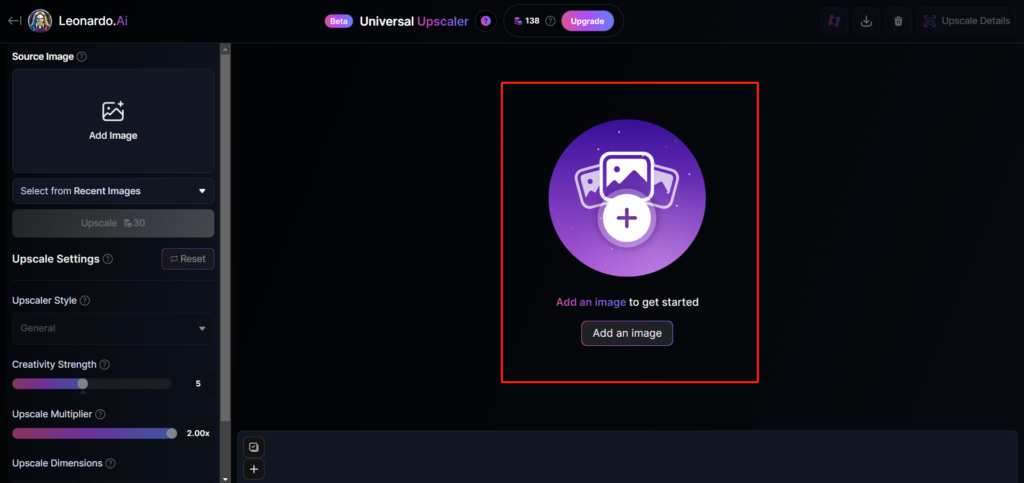
同様の操作は、左側のメニューでも実行できます。
上の「?」マークをクリックしたら、使い方が表示できます。
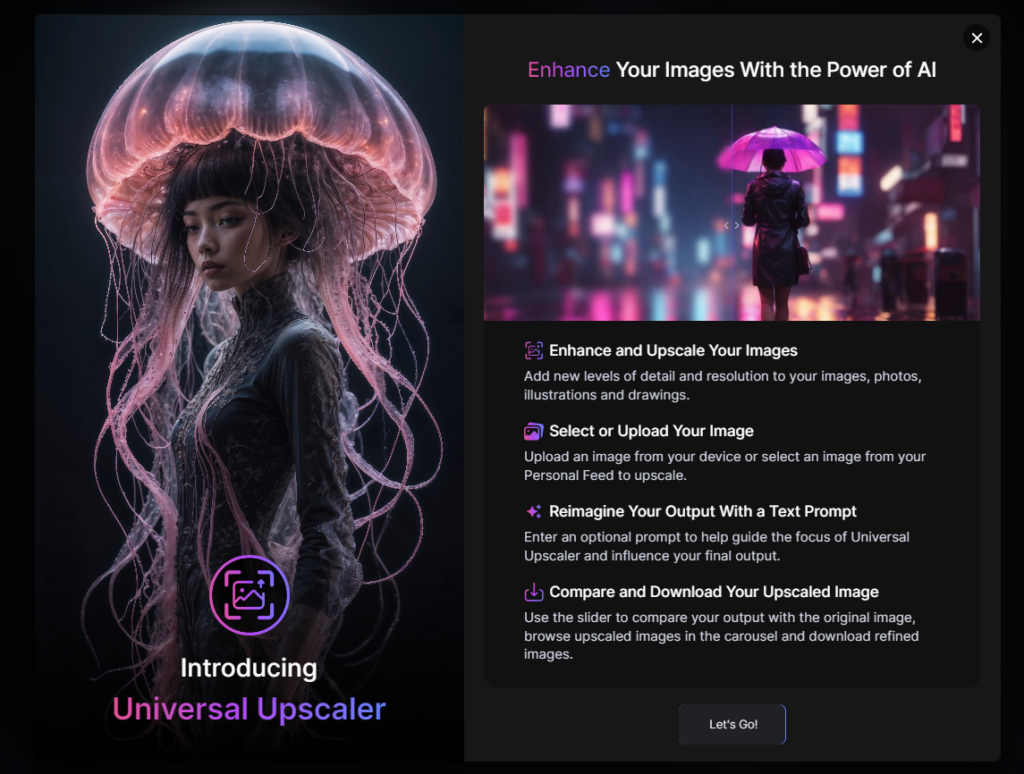
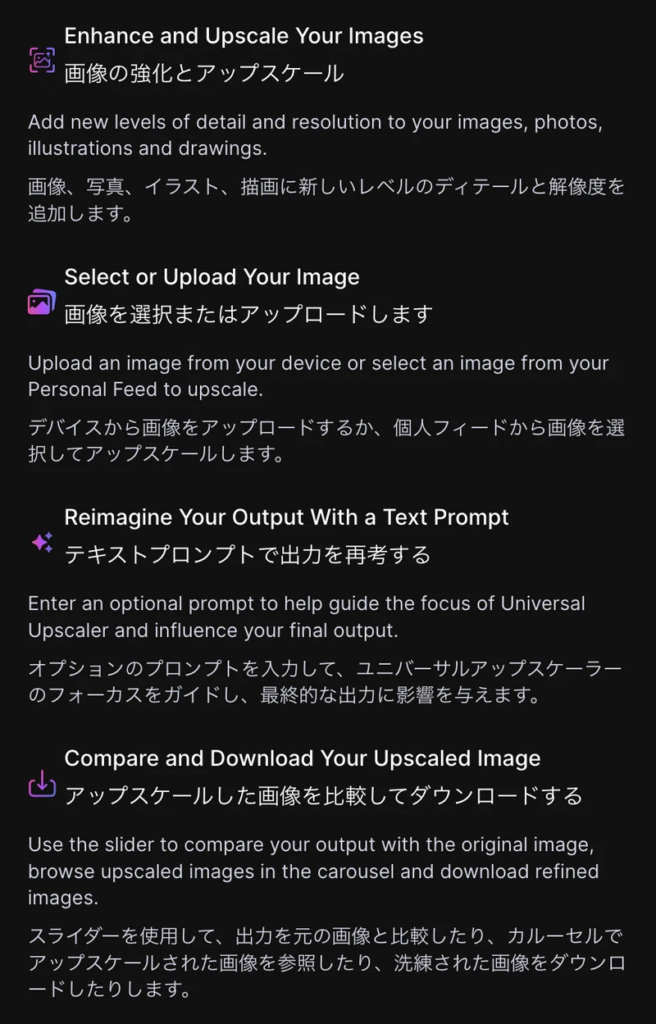
これらの操作を行うと、左側のメニューが利用可能になります。
【Advanced】:高品質な設定可能機能と有料の機能
Finetuned Models
画面上の「Platform Models」タブでは、Leonardo.Aiの公式が提供するモデルが表示されます。
一方、「Community Models」はコミュニティのメンバーが提供するモデルを表示します。
「Your Models」は、自分が作成したモデルの作品を表示します。
そして、「Favourite Models」では、お気に入りのモデル作品が表示されます。
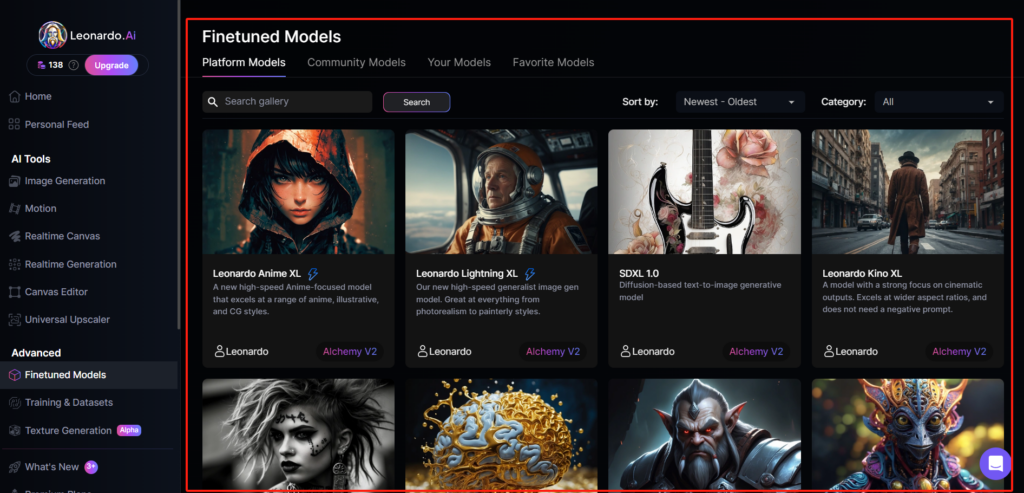
3D Texture Generation
3Dモデル(.OBJ形式)をアップロードすると、ペンキで塗るように、そのモデル全体にテクスチャを追加できます。例えば、動物の3Dモデルを持っている場合、その毛の色や質感、模様を自由に変えることができます。
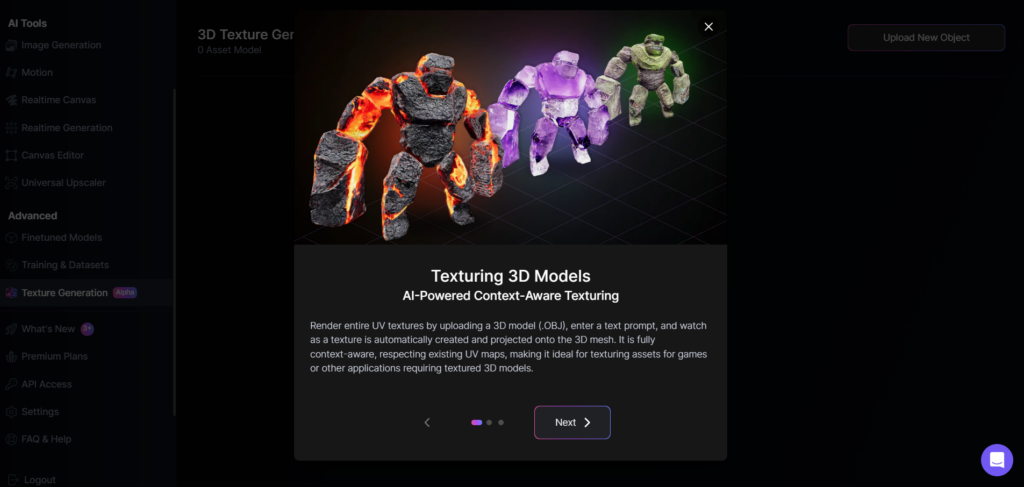
3Dモデル(.OBJ)をアップロードし、テキストプロンプトを入力すると、テクスチャが自動的に作成され、3Dメッシュに投影されます。既存のUVマップを尊重し、フルコンテキストに対応しており、ゲームやその他のテクスチャが必要なアプリケーションに最適です。
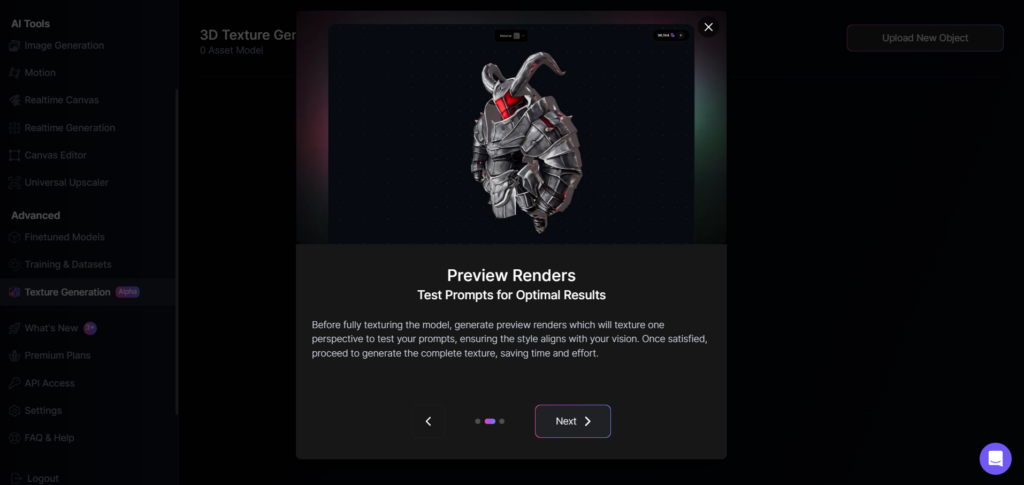
モデルに完全にテクスチャを適用する前に、プロンプトをテストしてスタイルがビジョンに合うかどうかを確認するために、プレビューレンダリングを生成します。満足したら、完全なテクスチャを生成して時間と労力を節約します。
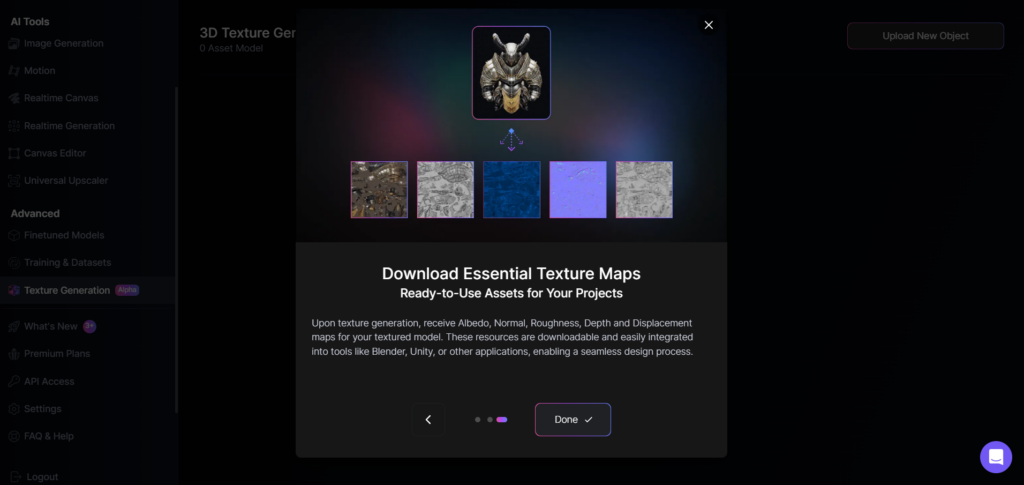
テクスチャ生成後、テクスチャ化されたモデル用のアルベド、法線、ラフネス、深度、および変位マップを受け取ります。これらのリソースはダウンロード可能であり、Blender、Unity、またはその他のアプリケーションなどのツールに簡単に統合でき、シームレスなデザインプロセスを実現します。
Upload New Opjectをクリックして
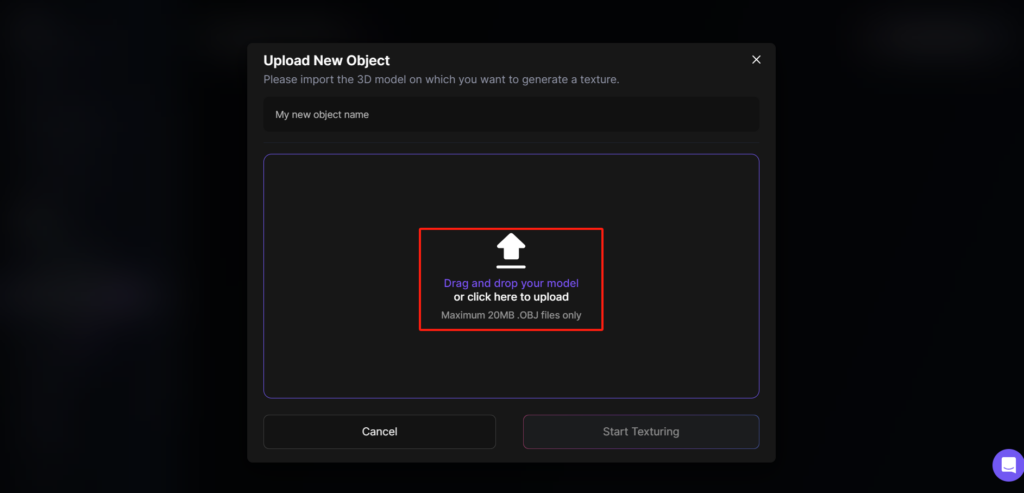
プロジェクトをアップデートできます。
各項目の右にある「?」にカーソルを持っていくとそれぞれの説明がポプアップします。
まとめ
Leonardo AIの機能は豊富で、絵を描くのが苦手な人でも、AIの力を借りればユニークな画像を生成できます。
英語入力に自信がなくてもChatGPTなどと組み合わせてプロンプトを工夫することで、より良い画像が生成できます。
そのため、使用方法は非常に多様です。
さまざまな方法を試して、より良い画像を生成してください。Leonardo.AIは非常に高い潜在能力を持っていますので、まだ使用したことがないユーザーでも、このツールの基本機能を試してみることをお勧めします!